tomcat实现多端口、多域名访问(只针对一个tomcat)
-
说明:这个部分介绍如何在tomcat中进行配置,使同一个应用可以通过不同的端口号进行访问。
在某些需要进行安全控制的场景中会应用到。例如:不同地址段只能通过某个端口访问。
-
找到tomcat的主目录,打开conf文件夹,找到并打开server.xml文件。
编辑server.xml文件,在<Service></Service>标签中添加:
<Connector port="9090" protocol="HTTP/1.1" connectionTimeout="20000" redirectPort="8443" />
如图:
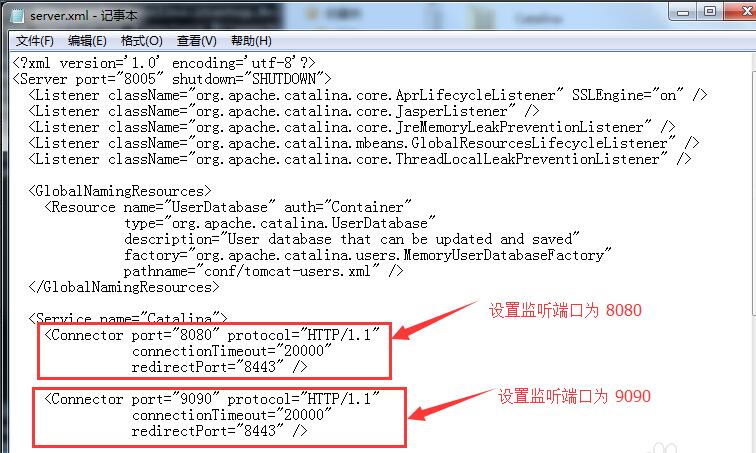
-
进行步骤2中的配置,多端口就完成了,保存并启动tomcat。
使用8080端口访问的效果图:

-
使用9090端口访问的效果图:
这样,就实现了不同的端口号访问到同一个应用程序了。如果还想在其他端口进行监听,就把步骤2中的内容多添加几个就行了。
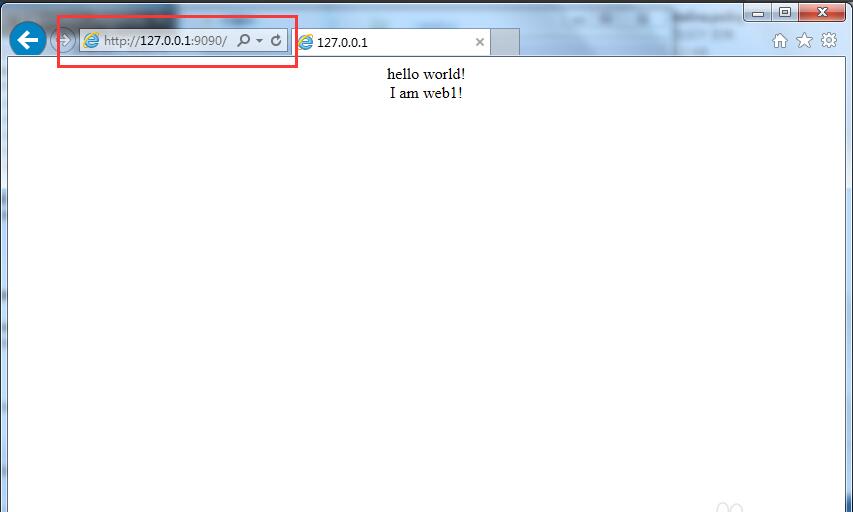 END
END
tomcat实现多域名访问(通过同一个端口号)
-
说明:在同一个端口号的情况下,tomcat可以配置不同的域名对应不同的应用程序。
但是,我不确定“域名管理服务器”是否支持2个不同的域名映射到同一个IP地址的同一个端口。
-
找到tomcat的主目录,打开conf文件夹,找到并打开server.xml文件。
编辑server.xml文件,在<Service></Service>标签中添加:
<Host name="www.domain2.com" appBase="webapps" unpackWARs="true" autoDeploy="true"> <Context path="" docBase="/myweb2"/> <Valve className="org.apache.catalina.valves.AccessLogValve" directory="logs" prefix="localhost_access_log." suffix=".txt" pattern="%h %l %u %t "%r" %s %b" /> </Host>
如图:
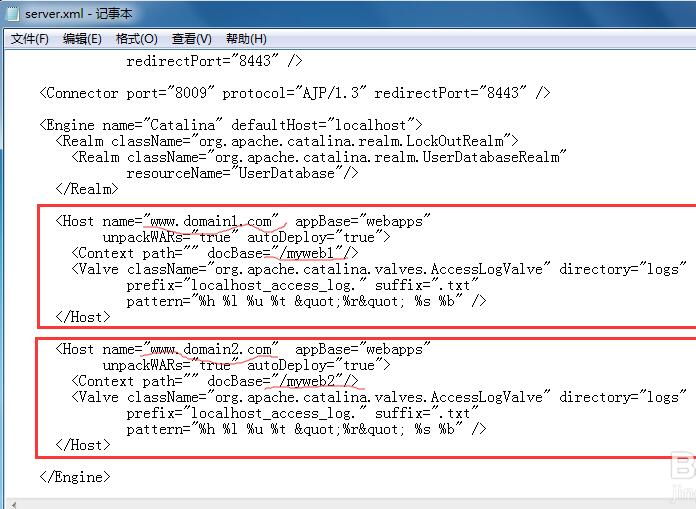
-
进行步骤2中的配置,保存并启动tomcat。
即可实现使用domain1访问到web1;使用domain2访问到web2。
END
tomcat实现多域名访问(使用不同的端口号)
-
说明:相对于第二种情况,目前的情况应该是应用得很普遍的。
-
找到tomcat的主目录,打开conf文件夹,找到并打开server.xml文件。
编辑server.xml文件,把<Service>...</Service>标签拷贝一份,对Service name、监听端口、域名名称、默认加载的应用 进行修改。
如图:
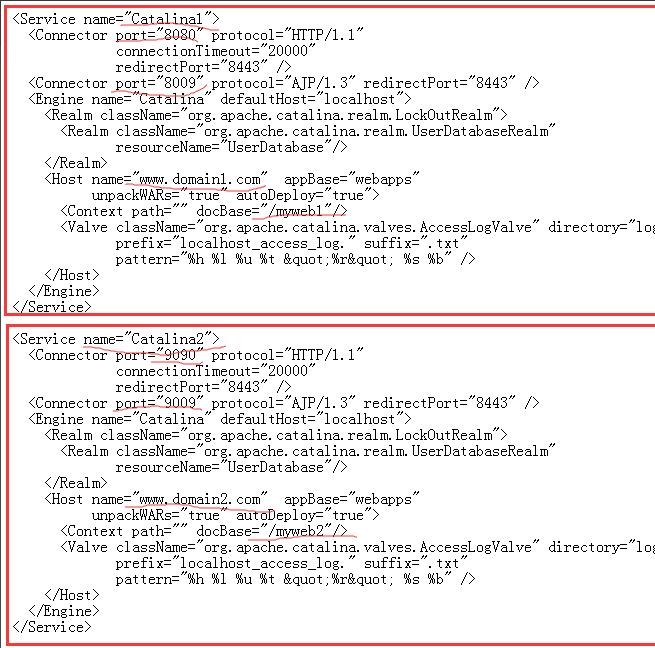
-
进行步骤2中的配置,保存并启动tomcat。
即可实现使用domain1访问到web1;使用domain2访问到web2。
-
说明:第三种情况与第二种情况最大的区别就在于是使用另一个端口号,这也是普遍的情况吧。(不同的域名映射到不同的端口)
END
注意事项
-
要使用域名访问,用户得先去获得域名地址。
-
通过域名管理服务,域名地址要被解析成IP地址+端口号。



